Motion 사용 설명서
- 환영합니다
- 새로운 기능
-
- 생성기 사용 개요
- 생성기 추가하기
-
- 이미지 생성기 개요
- 커스틱 생성기
- 셀룰러 생성기
- 체커보드 생성기
- 구름 생성기
- 색입체 생성기
- 물방울 무늬의 동심원 모양 생성기
- 동심원 모양 생성기
- 그라디언트 생성기
- 그리드 생성기
- 일본풍 패턴 생성기
- 렌즈 플레어 생성기
- 만화 선 생성기
- 막 생성기
- 노이즈 생성기
- 단색 광선 생성기
- 옵 아트 1 생성기
- 옵 아트 2 생성기
- 옵 아트 3 생성기
- 겹쳐진 원 생성기
- 방사형 막대 생성기
- 부드러운 그라디언트 생성기
- 나선형 생성기
- 나선 효과 그리기 생성기
- 나선 효과 그리기 온스크린 컨트롤 사용하기
- 별 생성기
- 스트라이프 생성기
- 햇살 생성기
- Truchet 타일 생성기
- 이색 광선 생성기
- 수정된 생성기 저장하기
- 용어집
- 저작권

Motion에서 키 프레임으로 시퀀스 시간 제어하기
시퀀스 리플리케이터 동작에서 통과 매개변수를 사용자 설정으로 지정한 경우, 위치 키 프레임을 생성하여 리플리케이터 패턴에서 애니메이션이 적용되는 위치를 지정할 수 있습니다. 고유한 방법으로 리플리케이터 패턴을 따라 이동하는 시퀀스 애니메이션을 제작하려면 통과 매개변수를 사용하면 됩니다. 다음 예에서는 키 프레임을 생성하여 원 리플리케이터 모양 주변의 요소 크기를 조절하는 사용자 설정 통과 옵션의 사용법을 보여 줍니다.
키 프레임으로 사용자 설정 시퀀스 시간 생성하기
Motion에서 리플리케이터에 시퀀스 리플리케이터 동작을 추가한 다음, 동작 인스펙터에서 매개변수를 추가하고 값을 설정하십시오.
이 예에서는 크기 매개변수를 추가하여 크기 값을 200%로 설정합니다.
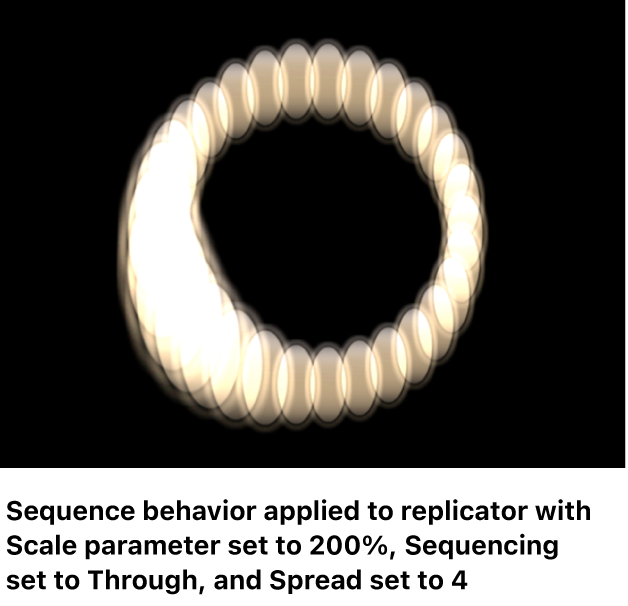
통과 팝업 메뉴를 클릭한 다음, 사용자 설정을 선택하십시오.
A를 눌러 키 프레임 기록을 활성화한 다음, 재생헤드를 애니메이션을 시작할 프레임으로 옮기십시오.
동작 인스펙터에서 위치 슬라이더를 드래그하거나 인접한 값 슬라이더를 사용하여 시퀀스가 시작될 위치를 설정하십시오.
슬라이드를 드래그하면 시퀀스가 패턴 요소를 따라 움직이며 변합니다. 위치 값(%)은 패턴 애니메이션이 실행되는 지점을 설정합니다. 0%는 패턴의 원점을, 100%는 패턴의 끝을 나타냅니다.
키 프레임이 위치 매개변수에 추가됩니다.
키 프레임을 설정하려는 다음 프레임으로 이동하여 위치 슬라이더를 조절하십시오.
다른 키 프레임이 위치 매개변수에 추가됩니다.
모든 키 프레임을 생성할 때까지 5단계를 반복하십시오.
A를 다시 눌러 키 프레임 기록을 마치십시오.
스페이스 바를 눌러 프로젝트를 재생하십시오.
애니메이션이 키 프레임이 설정된 위치를 바탕으로 리플리케이터 패턴을 따라 움직입니다. 이 경우, 크기는 일정한 방향이 아니라 원을 기준으로 불규칙하게 앞뒤로 움직이며 변합니다.
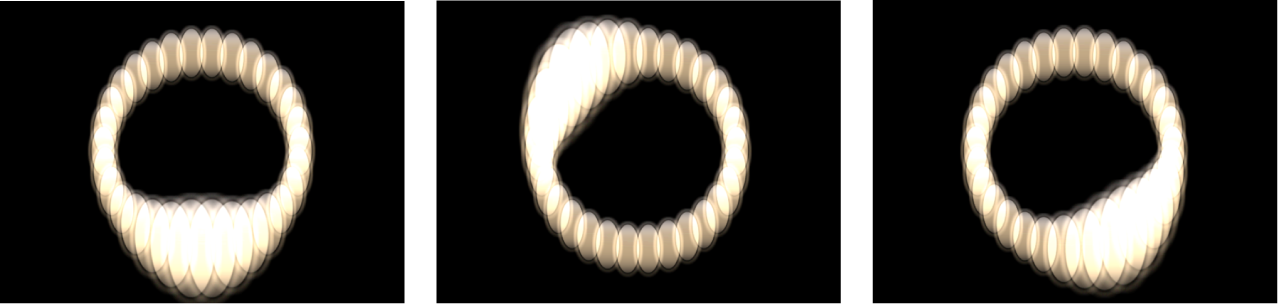
설명서 다운로드: PDF